Spis treści
Wszystko o narzędziu PXE Boot Server
Co to jest narzędzie rozruchowe PXE i PXE
W informatyce PXE (skrót od Preboot Execution Environment) opisuje znormalizowane środowisko klient-serwer, które uruchamia zestaw oprogramowania pobrany z sieci na klientach obsługujących PXE.
Narzędzie rozruchowe PXE to zwykle oprogramowanie do uruchamiania z sieci, które jest przeznaczone do rozwiązywania problemu, który powoduje uruchamianie wielu komputerów z pliku obrazu znajdującego się w sieci.
Co narzędzie serwera rozruchowego PXE może dla Ciebie zrobić
1. Utrzymuj lub instaluj system dla wielu komputerów bez wkładania CD lub USB do tych komputerów jeden po drugim.
2. Postępuj z ostrożnością, gdy komputer nie może już normalnie się uruchomić i nie może się uruchomić poprzez załadowanie pliku obrazu na wewnętrzny dysk twardy.
3. Uruchom wiele komputerów klienckich w sieci LAN, gdy klienci nie mają dostępnego napędu CD-ROM i portów USB lub nie masz pod ręką dysku CD ani obrazu USB.
Pobierz najlepsze narzędzie rozruchowe PXE - serwer EaseUS Todo Backup PXE
EaseUS Todo Backup PXE Server to najlepsze narzędzie rozruchowe PXE. Umożliwiając uruchamianie sieciowe środowiska EaseUS Todo Backup Recovery Environment na komputerach docelowych, jest szczególnie przydatne w przypadku odzyskiwania systemu bez systemu operacyjnego lub wdrażania sieciowego. Teraz możesz pobrać program i spróbować zainstalować system Windows 10/8/7 / Server 2012 ...... przez rozruch PXE.
Jak używać serwera rozruchowego EaseUS PXE do uruchamiania wielu komputerów w sieci
1. Aby zainstalować serwer EaseUS Todo Backup PXE, kliknij „Włącz PXE” w Narzędziach. EaseUS Todo Backup automatycznie skonfiguruje katalog obrazu rozruchowego.
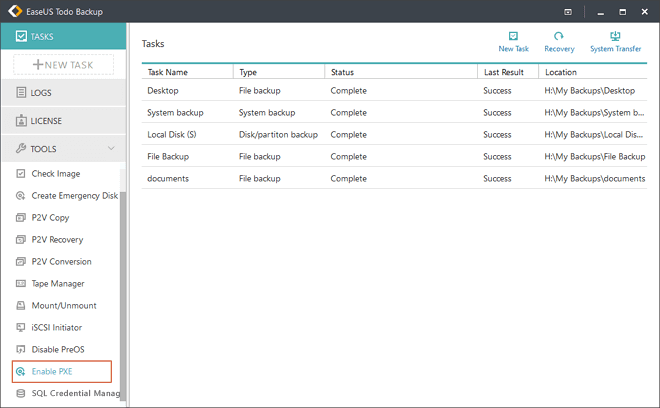
2. Uruchom komputer docelowy za pośrednictwem interfejsu sieciowego.
Na przykład: Aby włączyć rozruch sieciowy (na płycie głównej ASUS z systemem UEFI):
- Uruchom ponownie komputer, naciśnij „Del” lub „F2”, aby wejść do UEFI, a następnie wybierz „Tryb zaawansowany”.
- Wybierz „Advanced”> „Onboard Devices Configuration” i włącz „Realtek PXE Option ROM”.
- Wróć i włącz opcję „Konfiguracja stosu sieciowego”.
- Przejdź do sekcji Rozruch i włącz opcję „Obsługa sterownika stosu sieciowego”.
- Zapisz zmiany i uruchom ponownie komputer, a następnie naciśnij „F8” i wybierz „Realtek Boot Agent”.
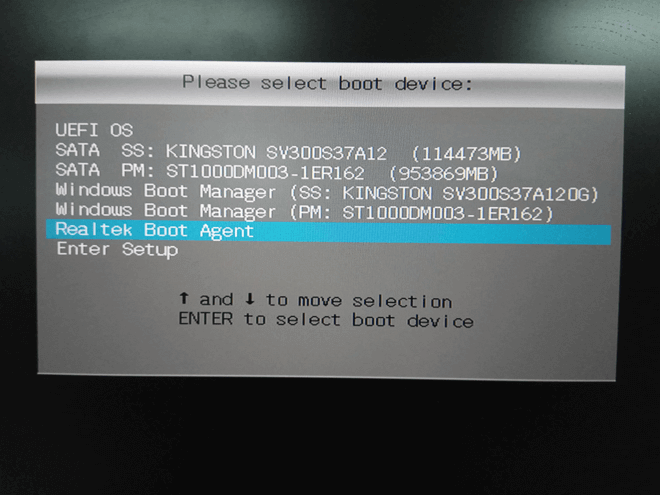
3. Następnie automatycznie zlokalizuje serwer EaseUS Todo Backup PXE, który umożliwia uruchamianie sieciowe EaseUS Todo Backup Recovery Environment na maszynach docelowych. Na komputerze docelowym można wykonywać kopie zapasowe i odzyskiwanie plików, tworzenie kopii zapasowych dysków / partycji, odzyskiwanie bez systemu operacyjnego itp.
Uwaga: upewnij się, że w sieci działa protokół DHCP (Dynamic Host Control Protocol), aby uruchamiane komputery mogły automatycznie uzyskiwać adresy IP i uruchamiać się w środowisku EaseUS Todo Backup Recovery Environment.
Powiązane artykuły
-
![author icon]() Arek/2023/08/15
Arek/2023/08/15
-
Jak przenieść system Windows 11 na inny komputer [100% wykonalności]🥇
![author icon]() Arek/2023/10/10
Arek/2023/10/10
-
Rekomendacja najlepszego oprogramowania do scentralizowanego tworzenia kopii zapasowych
![author icon]() Arek/2024/04/29
Arek/2024/04/29
-
Jak wykonać kopię zapasową systemu Windows 10 na serwerze QNAP NAS (2 proste sposoby)👍
![author icon]() Arek/2023/09/17
Arek/2023/09/17